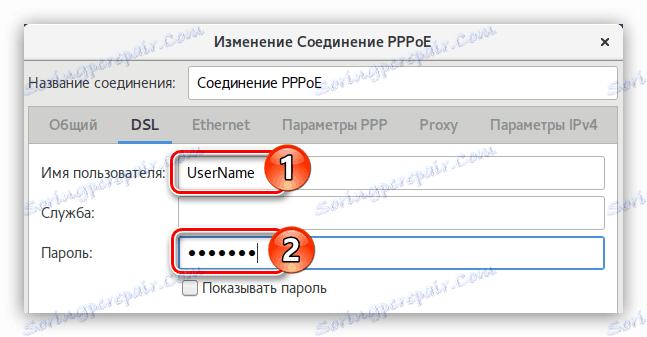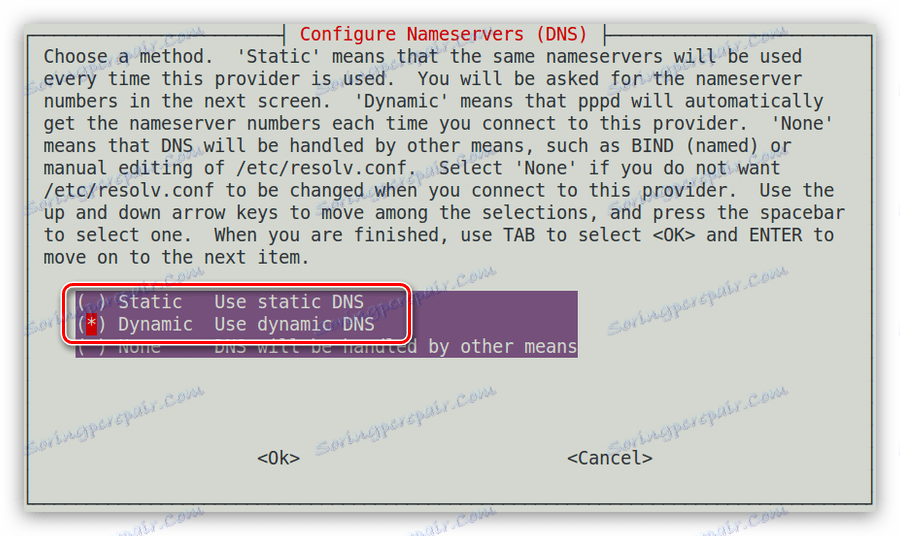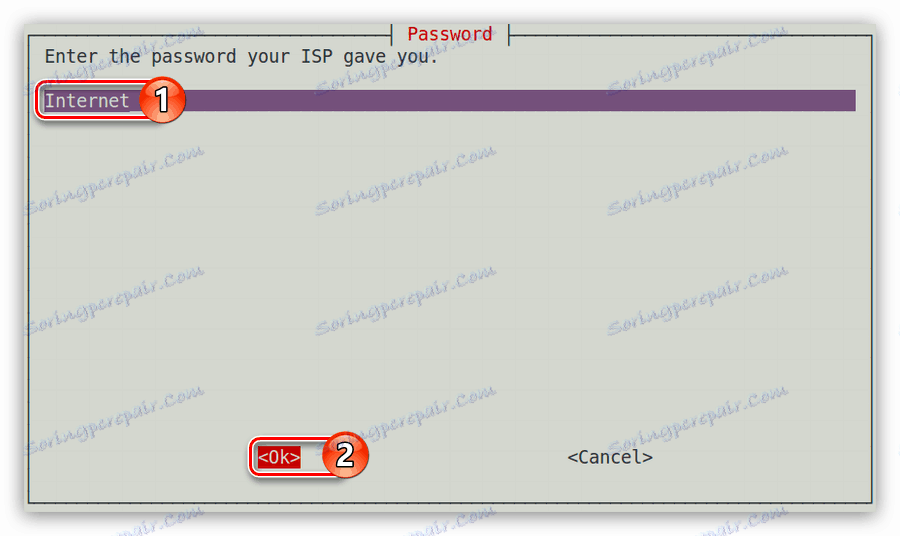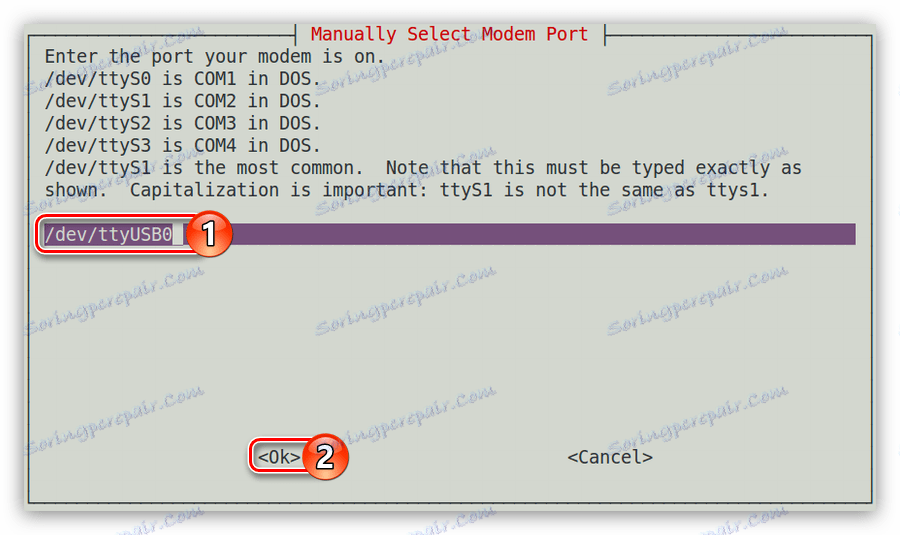Průvodce nastavením připojení k Internetu v Debianu
Debian je specifický operační systém. Většina uživatelů, kteří je nainstalovali, se při práci s nimi setkávají s nejrůznějšími problémy. Faktem je, že tento OS potřebuje nakonfigurovat většinu komponent. V tomto článku se diskutuje o konfiguraci sítě v Debianu.
Čtěte také:
Průvodce instalací Debianu 9
Jak nakonfigurovat Debian po instalaci
Konfigurace Internetu v Debianu
Existuje mnoho způsobů, jak připojit počítač k síti, většina z nich je již zastaralá a není používána poskytovatelem, zatímco jiní, naopak, jsou všude nalezeni. Debian má možnost konfigurovat každou z nich, ale článek bude hovořit pouze o těch nejpopulárnějších.
Čtěte také:
Konfigurace sítě v Ubuntu
Konfigurace sítě v Ubuntu Serveru
Kabelové připojení
V Debianu existují tři možnosti pro nastavení kabelového připojení: změnami v konfiguračním souboru, pomocí Správce sítě a pomocí systémového nástroje.
Metoda 1: Úpravy provádíme do konfiguračního souboru
Všechny níže popsané akce budou prováděny prostřednictvím terminálu . Jedná se o univerzální způsob, který funguje na všech verzích Debianu. Chcete-li vytvořit kabelové připojení, postupujte takto:
- Spusťte "Terminál" vyhledáním systému a kliknutím na příslušnou ikonu.
- V okně Terminál, které se zobrazí , zadejte a spusťte následující příkaz pro otevření konfiguračního souboru "rozhraní" :
sudo nano /etc/network/interfacesČtěte také: Populární textové editory v Linuxu
Poznámka: Po provedení příkazu budete vyzváni k zadání hesla pro superuživatelé, které jste zadali při instalaci Debianu. Jeho vstup se nezobrazí.
- V editoru, který ustoupil zpět jeden řádek, zadejte následující parametry:
auto [имя сетевого интерфейса]
iface [имя сетевого интерфейса] inet dhcpPoznámka: název síťového rozhraní můžete zjistit provedením příkazu "ip address". V problému je označen číslem 2.
- Pokud servery DNS nejsou automaticky registrovány, můžete je zadat do stejného souboru zadáním následujícího:
nameserver [адрес DNS] - Změny uložte stisknutím kombinace kláves Ctrl + O a opuštění editoru stisknutím kláves Ctrl + X.

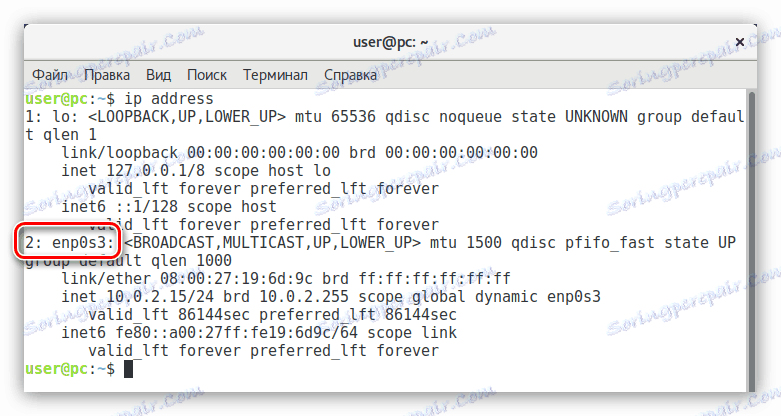
V důsledku toho by měl konfigurační soubor vypadat takto:
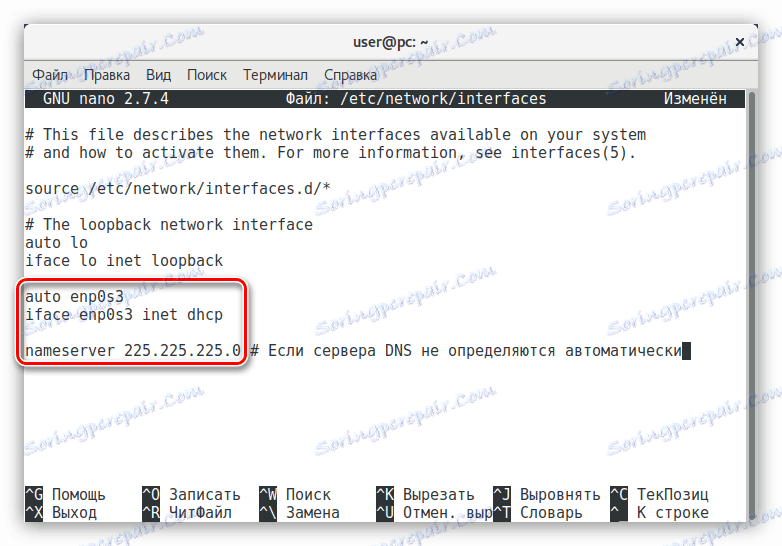
Pouze název síťového rozhraní se může lišit.
Kabelové připojení s dynamickou adresou bylo právě nakonfigurováno. Máte-li statickou adresu IP, je nutné síť konfigurovat jinak:
- Otevřete konfigurační soubor Terminál :
sudo nano /etc/network/interfaces - Na konci jednoho řádku zadejte jeden řádek a vložte požadované údaje do příslušných míst:
auto [имя сетевого интерфейса]
iface [имя сетевого интерфейса] inet static
address [адрес]
netmask [адрес]
gateway [адрес]
dns-nameservers [адрес] - Uložte změny a ukončete editor nano .
Připomeňme, že název síťového rozhraní lze nalézt zadáním příkazu "ip address" v "Terminálu " . Pokud neznáte všechna ostatní data, najdete je v dokumentaci od poskytovatele nebo požádejte operátora o technickou podporu.
Výsledkem všech akcí bude kabelová síť nastavena pro vás. V některých případech, aby se všechny změny projevily, je třeba provést speciální příkaz:
sudo systemctl restart networking
nebo restartujte počítač.
Metoda 2: Správce sítě
Pokud se vám nepodaří použít pro nastavení připojení k terminálu nebo máte potíže s dokončením výše uvedených pokynů, můžete použít speciální program Network Manager, který má grafické rozhraní.
- Otevřete okno nastavení Správce sítě stisknutím klávesy Alt + F2 a zadáním následujícího příkazu do příslušného pole:
nm-connection-editor - Klepnutím na tlačítko Přidat přidáte nové síťové připojení.
- Určete typ nového připojení jako "Ethernet" výběrem stejné položky ze seznamu a kliknutím na tlačítko "Vytvořit ..." .
- V novém okně, které se otevře, zadejte název připojení.
- Na kartě Obecné zkontrolujte první dva body, chcete-li povolit všem uživatelům automaticky se připojit k síti po spuštění počítače.
- Na kartě Ethernet definujte síťovou kartu (1) a vyberte metodu pro klonování adresy MAC (2) . Také v seznamu "Sjednání propojení" vyberte řádek "Ignorovat" (3) . Neměňte žádné jiné pole.
- Vyberte kartu Nastavení IPv4 a vyberte způsob konfigurace jako "Automatická (DHCP)" . Pokud server DNS neobdržíte přímo od poskytovatele, vyberte možnost "Automatické (DHCP, pouze adresa)" a do stejného pole zadejte servery DNS.
- Klikněte na tlačítko Uložit .
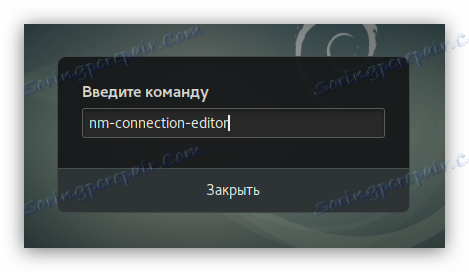
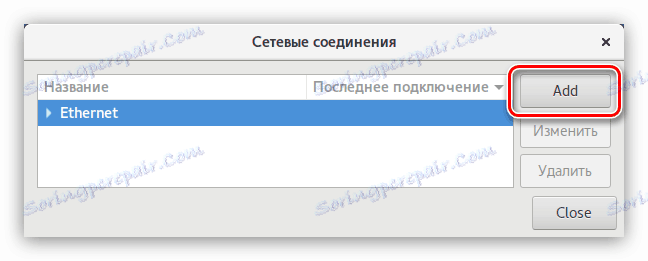
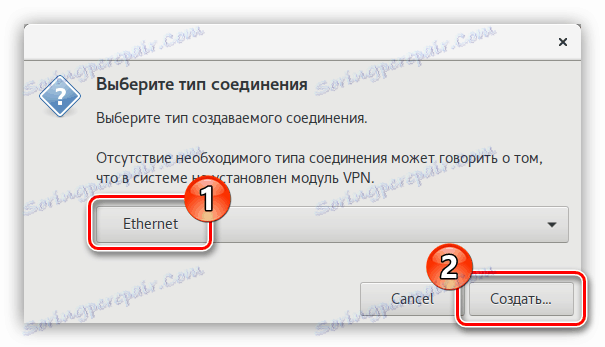
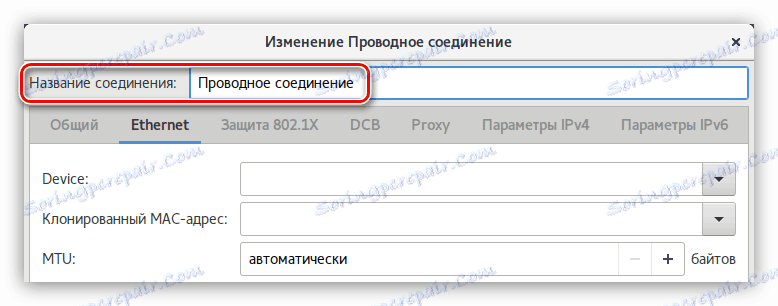
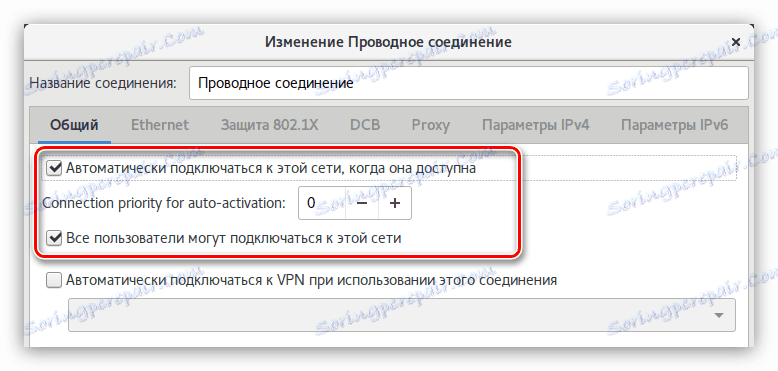
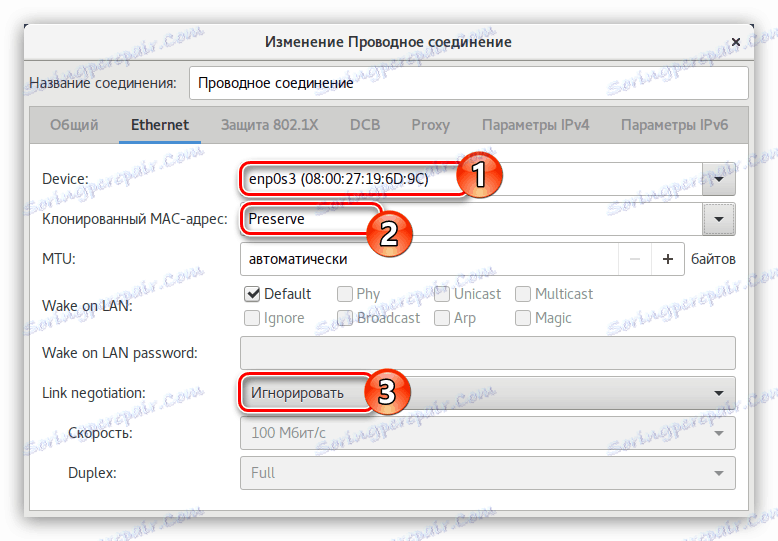
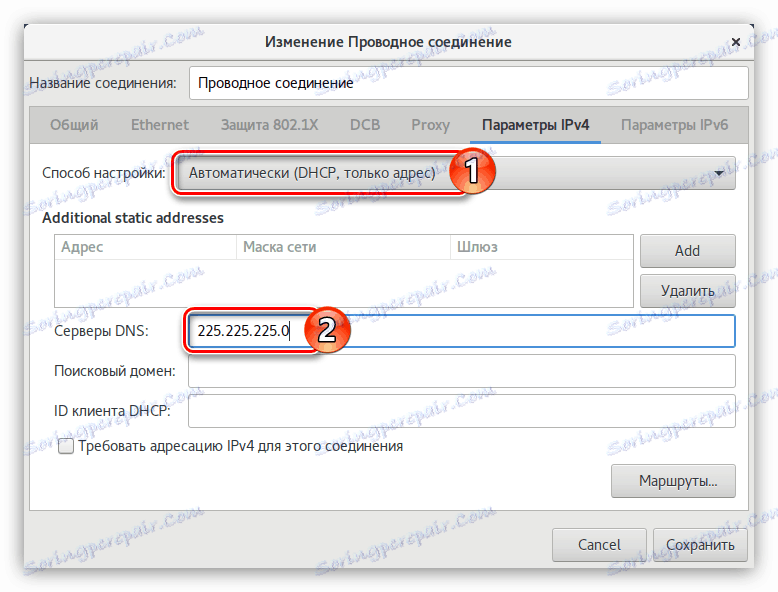
Poté se spojení vytvoří. Tímto způsobem můžete nakonfigurovat pouze dynamickou IP adresu, je-li adresa statická, postupujte takto:
- Ze seznamu "Metoda nastavení" vyberte řádek "Manuální" .
- V oblasti "Adresa" klikněte na tlačítko "Přidat" .
- Alternativně zadejte adresu, síťovou masku a bránu.
Poznámka: všechny potřebné informace můžete zjistit prostřednictvím svého poskytovatele internetových služeb.
- Určete servery DNS v poli se stejným názvem.
- Klikněte na tlačítko Uložit .
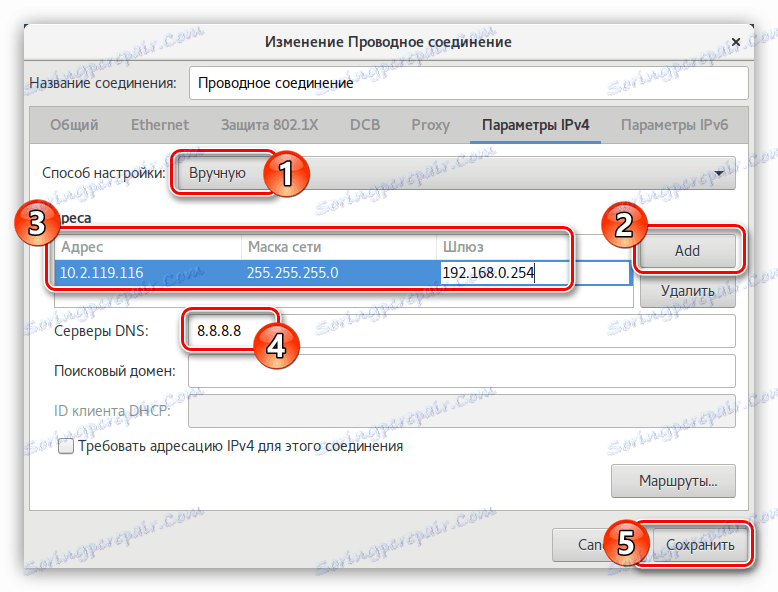
Nakonec bude instalována síť. Pokud stále neotevřete weby v prohlížeči, doporučujeme restartovat počítač.
Metoda 3: Systémový nástroj "Síť"
Někteří uživatelé se mohou při spuštění Správce sítě setkat s problémem. V takovém případě se doporučuje použít systémový nástroj, který vždy pracuje stabilně. Můžete ji otevřít dvěma způsoby:
- Klikněte na indikátor sítě na pravé straně panelu GNOME a vyberte možnost "Nastavení kabelové sítě".
- Zadání parametrů systému pomocí nabídky a kliknutí na ikonu "Síť" .
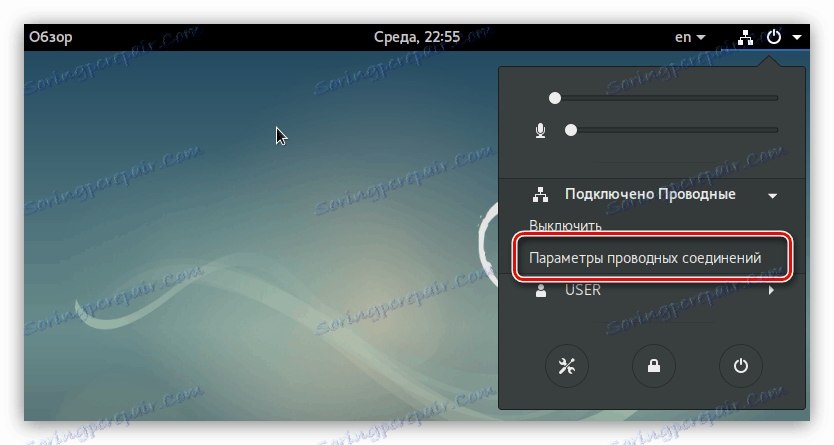
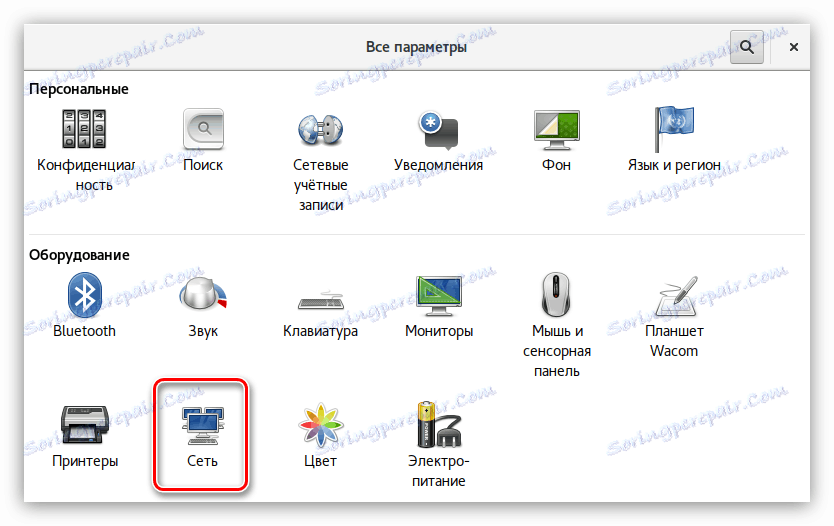
Jakmile je nástroj otevřen, chcete-li konfigurovat kabelové připojení, postupujte takto:
- Otočte hlavní vypínač do aktivní polohy.
- Klikněte na tlačítko s obrazem převodu.
- V novém okně otevřete kategorii "Identifikace" , zadejte název nového připojení a vyberte ze seznamu MAC adresu. Také zde můžete povolit automatické připojení k počítačové síti po spuštění systému a zpřístupnit připojení všem uživatelům tak, že zaškrtnete odpovídající zaškrtávací políčka.
- Přejděte do kategorie "IPv4" a nastavte všechny přepínače do aktivní polohy, pokud poskytovatel poskytuje dynamickou adresu IP. Pokud je třeba zadat server DNS ručně, deaktivujte přepínač DNS a zadejte server sám.
- Klikněte na tlačítko Použít .
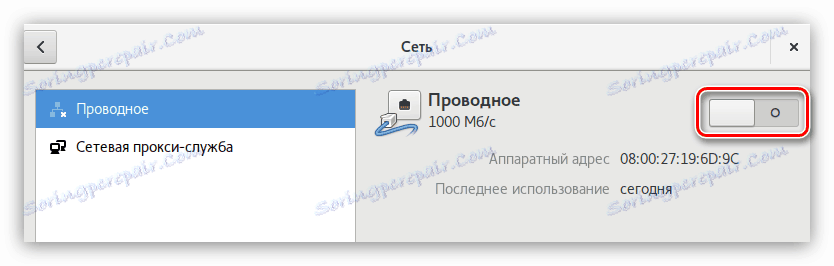
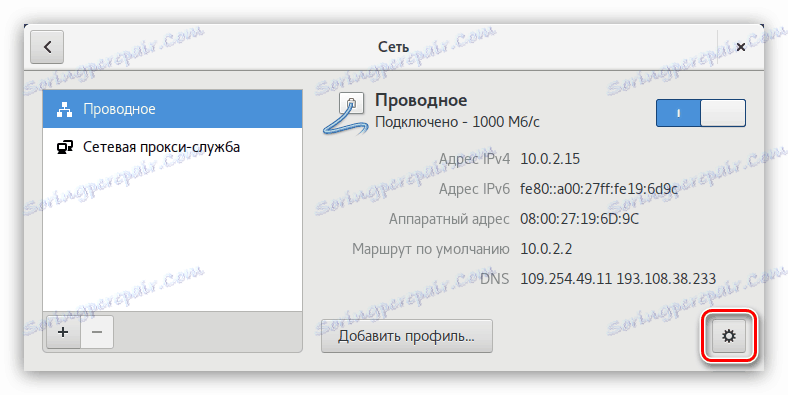
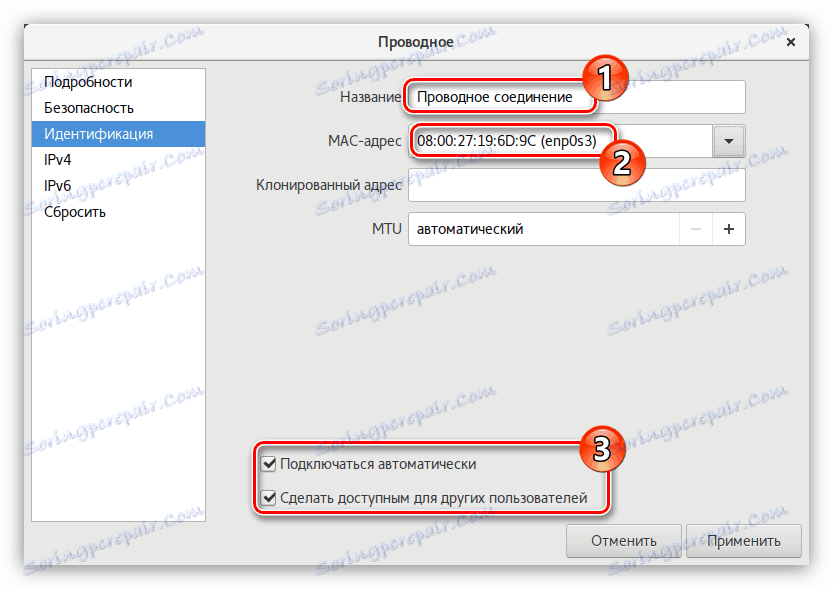
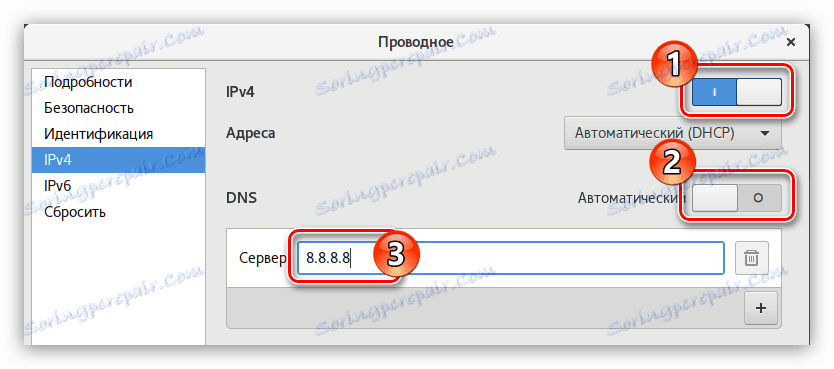
Při statické adrese IP musíte v kategorii "IPv4" zadat další nastavení:
- Z rozevíracího seznamu "Adresa" vyberte položku "Ruční" .
- Ve formuláři, který se zobrazí, vyplňte síťovou adresu, masku a bránu.
- O něco déle deaktivujte přepínač "DNS" a do příslušného pole zadejte jeho adresu.
Poznámka: Pokud je to nutné, můžete kliknout na tlačítko "+" a zadat další servery DNS.
- Klikněte na tlačítko Použít .

Nyní víte, jak v operačním systému Debian nastavit kabelové připojení se statickou a dynamickou IP. Zbývá pouze zvolit vhodnou metodu.
PPPoE
Na rozdíl od kabelového připojení můžete nakonfigurovat síť PPPoE v Debianu dvěma způsoby: pomocí nástroje pppoeconf a pomocí již známého programu Network Manager.
Metoda 1: pppoeconf
Nástroj pppoeconf je jednoduchý nástroj, pomocí kterého můžete konfigurovat připojení PPPoE v libovolném operačním systému založeném na jádře Linuxu. Na rozdíl od většiny distribucí však v Debianu tento nástroj není předinstalován, takže musíte nejprve stáhnout a nainstalovat.
Pokud máte možnost nakonfigurovat připojení k Internetu v počítači pomocí otevřeného přístupového bodu, například Wi-Fi, a pak nainstalovat pppoeconf, musíte tento příkaz provést v "Terminálu" :
sudo apt install pppoeconf
Pokud se nemůžete připojit k síti Wi-Fi, nástroj musí být předinstalován na jiném zařízení a umístěn na jednotku Flash.
Stáhněte soubor pppoeconf pro 64bitové systémy
Stáhněte soubor pppoeconf pro 32bitové systémy
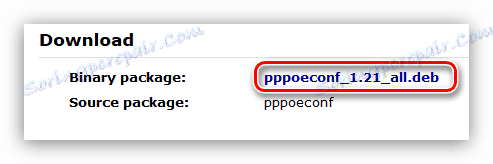
Po vložení jednotky USB flash do počítače proveďte následující kroky:
- Zkopírujte nástroj do složky Stahování pomocí standardního správce souborů Nautilus .
- Otevřete "Terminál" .
- Přejděte do adresáře, ve kterém je soubor umístěn. V takovém případě přejděte do složky Stažení . Chcete-li to provést, proveďte:
cd /home/UserName/ЗагрузкиPoznámka: namísto "UserName" musíte zadat uživatelské jméno, které bylo zadáno při instalaci Debianu.
- Nainstalujte nástroj pppoeconf spuštěním následujícího příkazu:
sudo dpkg -i [PackageName].debKde místo "[Název_souboru]" musíte zadat úplný název souboru.
Jakmile je nástroj nainstalován v systému, můžete jít přímo k nastavení sítě PPPoE. Postupujte takto:
- Spusťte nainstalovaný nástroj spuštěním v "Terminálu" :
sudo pppoeconf - Počkejte, až budou zařízení naskenována.
- Definujte síťové rozhraní ze seznamu.
![okno pro výběr síťového zařízení v nástroji pppoeconf v souboru debian]()
Poznámka: Pokud je síťová karta pouze jedna, bude síťové rozhraní určeno automaticky a tento krok bude přeskočen.
- Na první otázku odpovězte kladně - pomůcka naznačuje, že používáte oblíbené nastavení připojení, které jsou vhodné pro většinu uživatelů.
- Zadejte přihlašovací údaje, které vydal váš ISP a klepněte na tlačítko OK .
- Zadejte heslo, které vám poskytovatel poskytl, a klepněte na tlačítko OK .
- Odpovědět ano, pokud jsou automaticky detekovány servery DNS. V opačném případě vyberte "Ne" a zadejte je sami.
- Umožněte nástroji omezit množství MSS na 1452 bajtů. Tím se odstraní chyby při otevírání některých webů.
- Zvolte "Ano" pro připojení PPPoE, které se nastaví automaticky při každém spuštění systému.
- Chcete-li vytvořit spojení, odpovězte "Ano" .

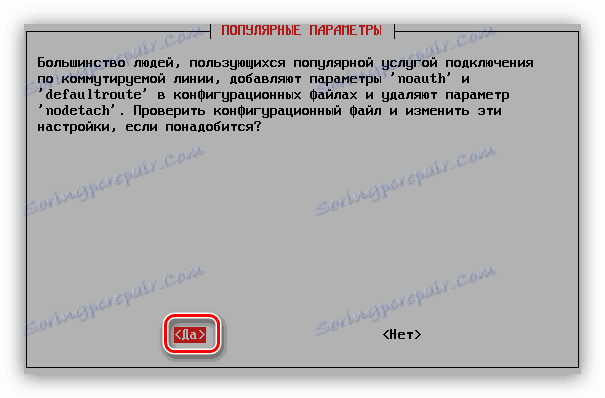






Pokud vyberete možnost Ano , musí být připojení k Internetu již vytvořeno. V opačném případě musíte zadat příkaz, který se má připojit:
sudo pon dsl-provider
Chcete-li se odpojit, spusťte:
sudo poff dsl-provider
Na této stránce lze pokládat PPPoE průvodce instalací s pppoeconf za kompletní. Pokud však narazíte na některé obtíže při jeho implementaci, zkuste použít druhou metodu.
Metoda 2: Správce sítě
S programem Správce sítě bude trvat déle trvání nastavení připojení PPPoE, ale pokud nemáte možnost stáhnout nástroj pppoeconf do počítače, pak je to jediný způsob, jak nakonfigurovat Internet v Debianu.
- Otevřete okno programu. Chcete-li to provést, stiskněte Alt + F2 a v zobrazeném poli zadejte následující příkaz:
nm-connection-editor - V okně, které se otevře, klikněte na tlačítko "Přidat" .
- V seznamu vyberte řádek "DSL" a klikněte na tlačítko "Vytvořit" .
- Otevře se okno, ve kterém chcete zadat název připojení na příslušném řádku.
- Na kartě Obecné doporučujeme zaškrtnout první dva body tak, aby po zapnutí počítače byla síť automaticky nainstalována a všichni uživatelé k ní měli přístup.
- Na kartě DSL zadejte uživatelské jméno a heslo do příslušných polí. Pokud tyto informace nemáte, můžete se obrátit na poskytovatele.
![karta dsl v správci sítě v debian]()
Poznámka: Název služby nemusí být zadán.
- Přejděte na záložku "Ethernet" , v seznamu "Zařízení" , v seznamu "Sjednání spojení" a v poli "Clone MAC address" vyberte název síťového rozhraní.
- Na kartě Nastavení protokolu IPv4 v části Dynamická IP vyberte v seznamu "Konfigurační metoda" možnost "Automaticky (PPPoE)" .
- Klikněte na "Uložit" a zavřete okno programu.
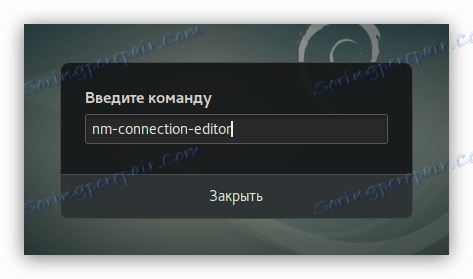
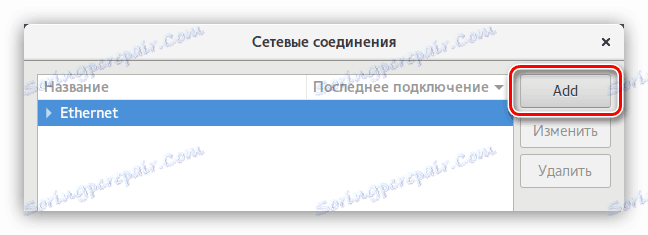
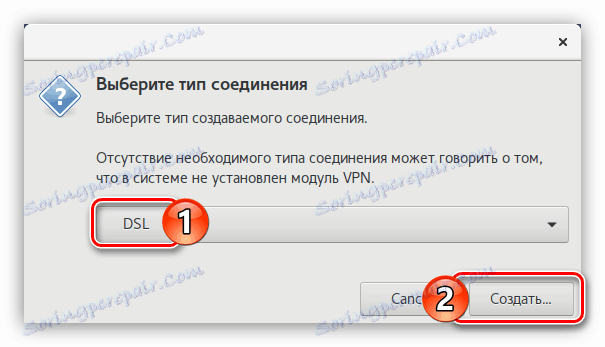
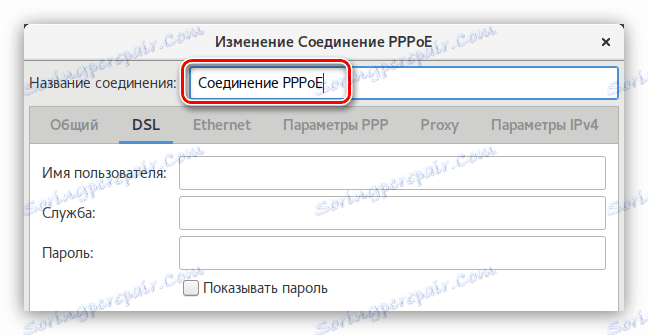
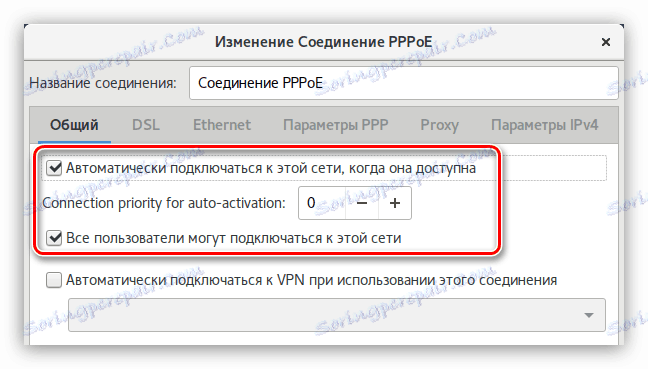
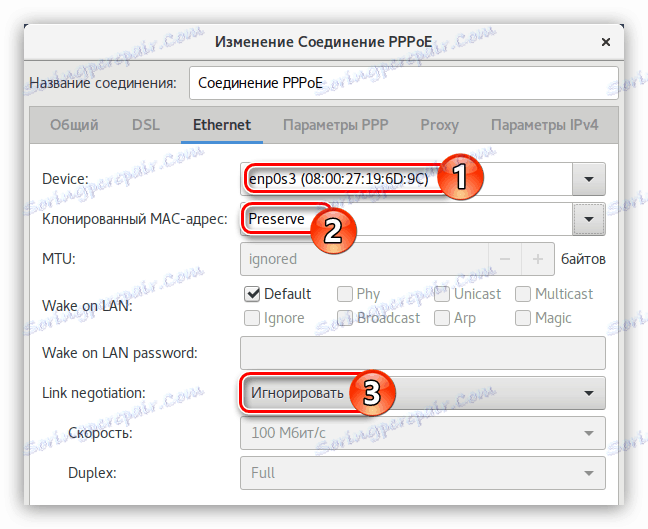

Pokud DNS servery nepřicházejí přímo od poskytovatele, zvolte "Automaticky (PPPoE, pouze adresa)" a zadejte je do stejného pole.
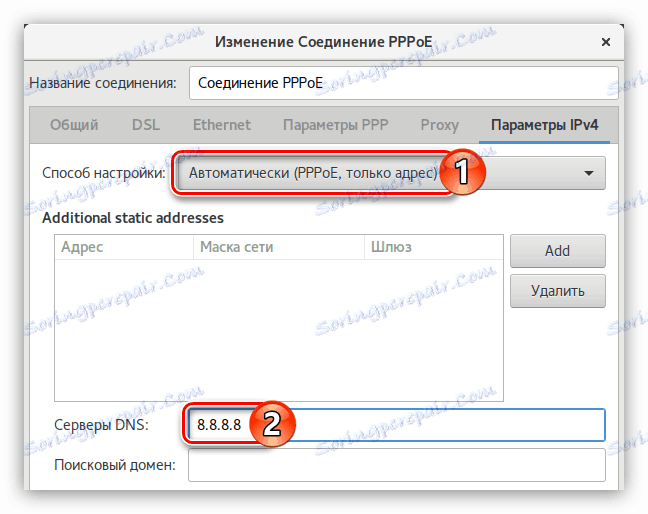
V případě, že adresa IP je statická, musíte zvolit ruční metodu a zaregistrovat všechny parametry v příslušných polích pro zadání.
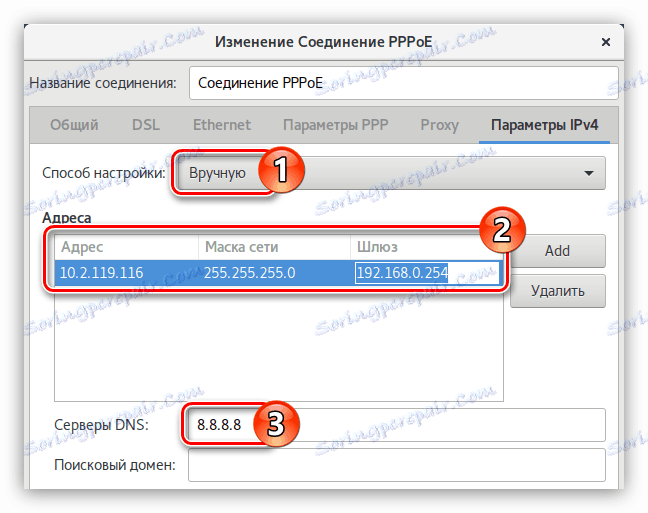
Připojení k internetu po dokončení všech akcí. Pokud tomu tak není, restartujte počítač.
DIAL-UP
Ze všech typů připojení k internetu je DIAL-UP považován za nejméně populární, takže neexistují žádné programy založené na rozhraní GUI, které můžete přizpůsobit Debianu. Existuje však nástroj pppconfig s pseudo-grafickým rozhraním. Můžete také konfigurovat pomocí nástroje wvdial , ale vše v pořádku.
Metoda 1: pppconfig
Nástroj pppconfig má podobnou funkci jako pppoeconfig : při konfigurování je třeba odpovědět na otázky stejným způsobem, po kterém bude spojení vytvořeno. Tento nástroj však není předinstalován v systému, takže jej stáhněte pomocí terminálu :
sudo apt install pppconfig
Pokud nemáte přístup k Internetu, budete muset nainstalovat z USB flash disku. Chcete-li to provést, nejprve stáhněte balíček pppconfig a vyhoďte jej na jednotku.
Stáhněte soubor pppconfig pro 64bitové systémy
Stáhněte soubor pppconfig pro 32bitové systémy
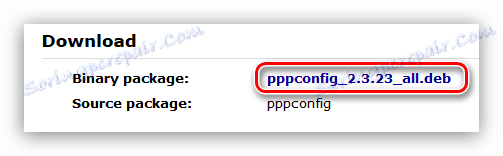
Potom proveďte následující kroky k instalaci:
- Vložte jednotku USB Flash do počítače.
- Přesuňte data ze složky do složky Stažení , která je v domovském adresáři operačního systému.
- Otevřete "Terminál" .
- Přejděte do složky, ve které jste soubor přesunuli pomocí nástroje, tedy v sekci Stažení :
cd /home/UserName/ЗагрузкиStačí nahradit "Uživatelské_jméno" uživatelským jménem, který byl zadán při instalaci systému.
- Nainstalujte balíček pppconfig pomocí následujícího příkazu:
sudo dpkg -i [PackageName].debKde nahradit "[Název_souboru]" názvem souboru deb.
Jakmile je požadovaný balíček nainstalován v systému, můžete pokračovat přímo k nastavení připojení DIAL-UP.
- Spusťte nástroj pppconfig :
sudo pppconfig docomo - V prvním okně pseudo rozhraní vyberte možnost "Vytvořit připojení s názvem docomo" a klikněte na tlačítko "Ok" .
- Pak zjistěte, jak konfigurovat servery DNS. Pro statickou IP vyberte "Použít statický DNS" , pokud je dynamický, použijte "Použití dynamického DNS" .
![okna konfigurovat jmenné servery dns v nástroji pppconfig]()
Důležité: Pokud vyberete možnost Použití statického DNS, musíte ručně zadat adresu IP primárního a případně dalšího serveru.
- Definujte metodu ověření výběrem možnosti "Peer Authentication Protocol" a klikněte na tlačítko "Ok" .
- Zadejte přihlašovací údaje, které vám poskytl poskytovatel.
- Zadejte heslo, které jste obdrželi také od poskytovatele.
![Zadejte uživatelské heslo při nastavení telefonického připojení v nástroji pppconfig v debian]()
Poznámka: Pokud tyto informace nemáte, obraťte se na technickou podporu poskytovatele a obraťte se na operátora.
- Nyní musíte zadat maximální rychlost Internetu, kterou vám modem poskytne. Pokud ji nemusíte uměle omezovat, zadejte maximální hodnotu do pole a klikněte na tlačítko "Ok" .
- Určete způsob vytáčení jako tón, vyberte odpovídajícím způsobem "Tone" a klikněte na tlačítko "Ok" .
- Zadejte telefonní číslo. Všimněte si, že musíte zadat data bez použití pomlčky.
- Určete port modemu, ke kterému je připojen.
![určte port modemu při konfiguraci vytáčené sítě v nástroji pppconfig v debian]()
Poznámka: porty typu "ttyS0-ttyS3" můžete zobrazit příkazem "sudo ls -l / dev / ttyS *"
- V posledním okně budete mít přehled o všech dříve zadaných datech. Pokud jsou všechny správné, vyberte řádek "Dokončené zápisy souborů a návrat do hlavního menu" a stiskněte klávesu Enter .
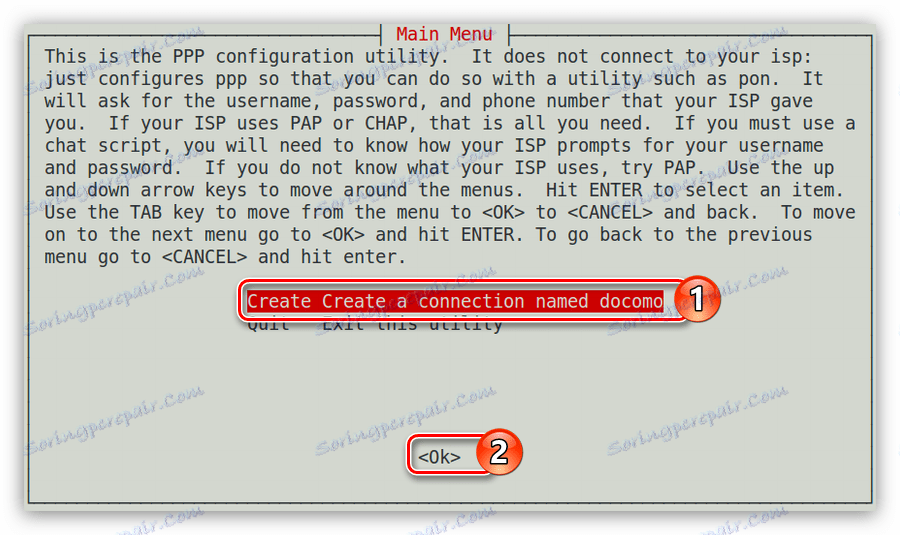
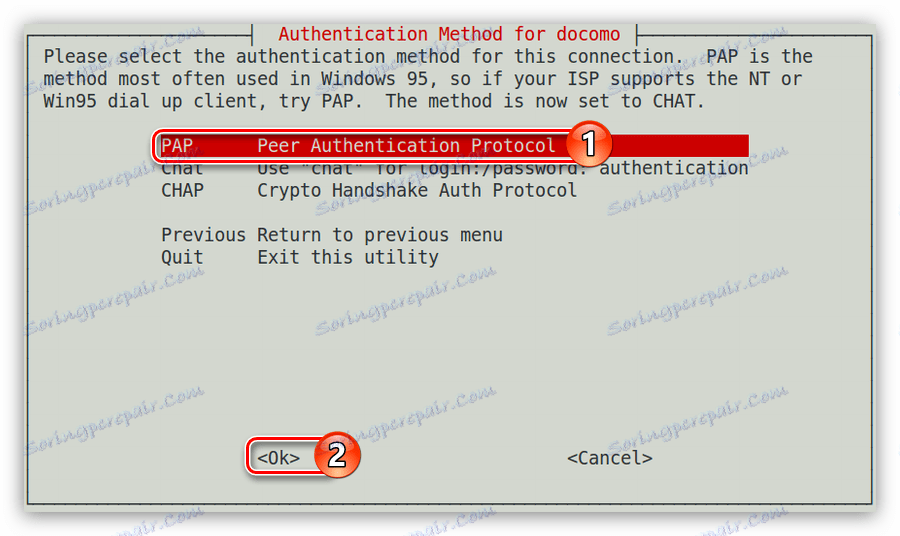
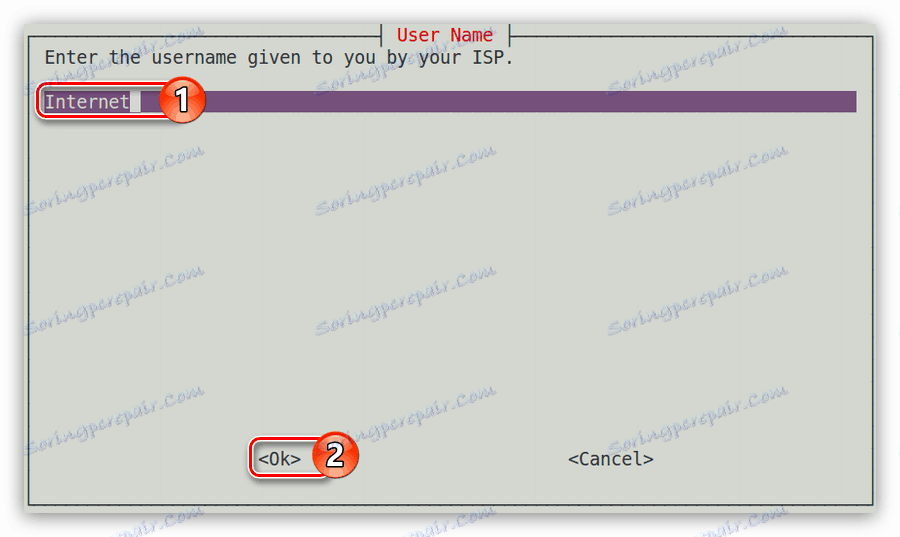
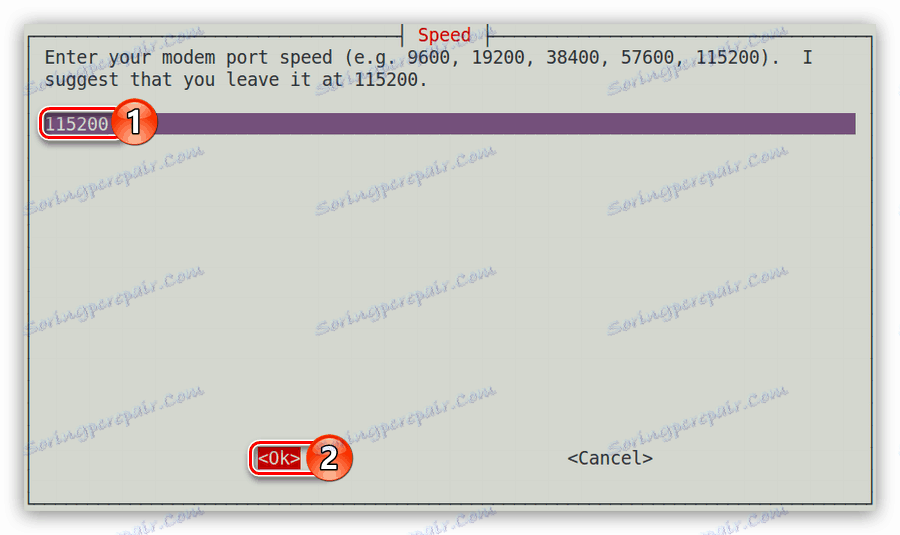
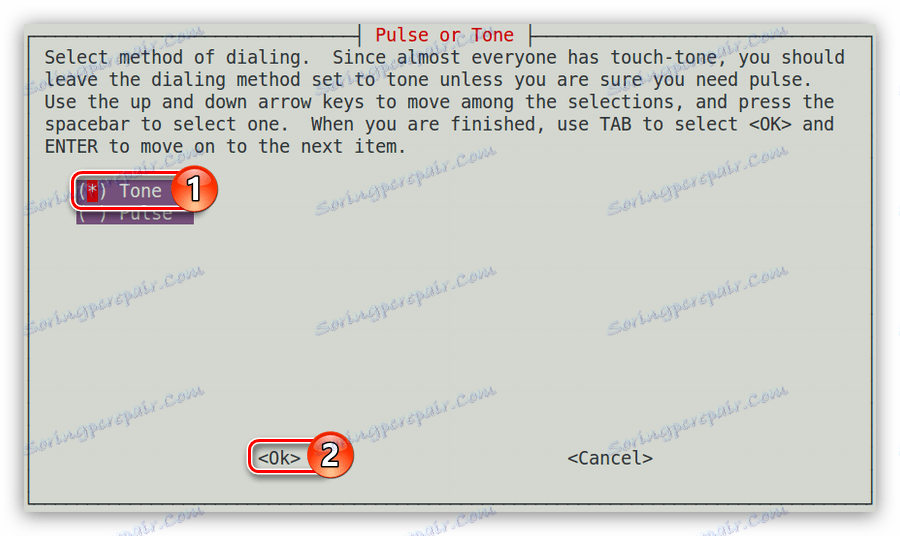
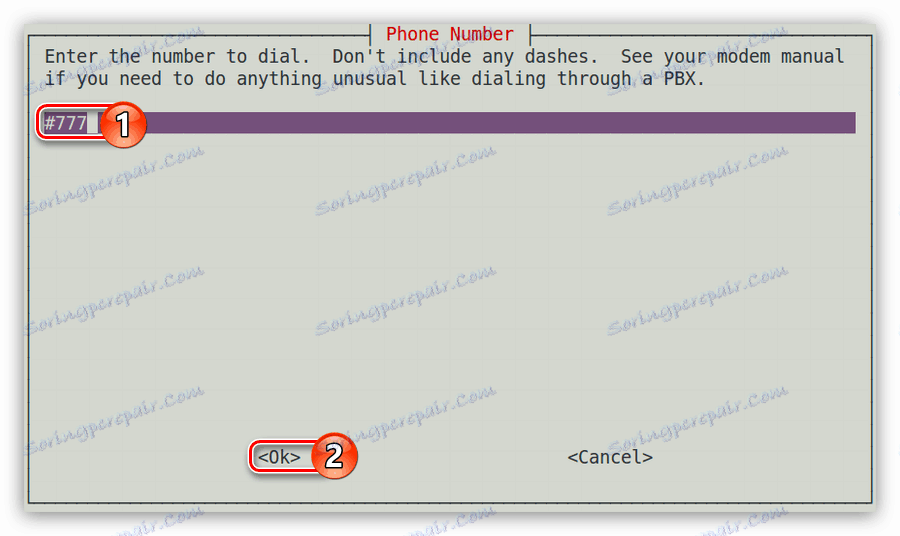
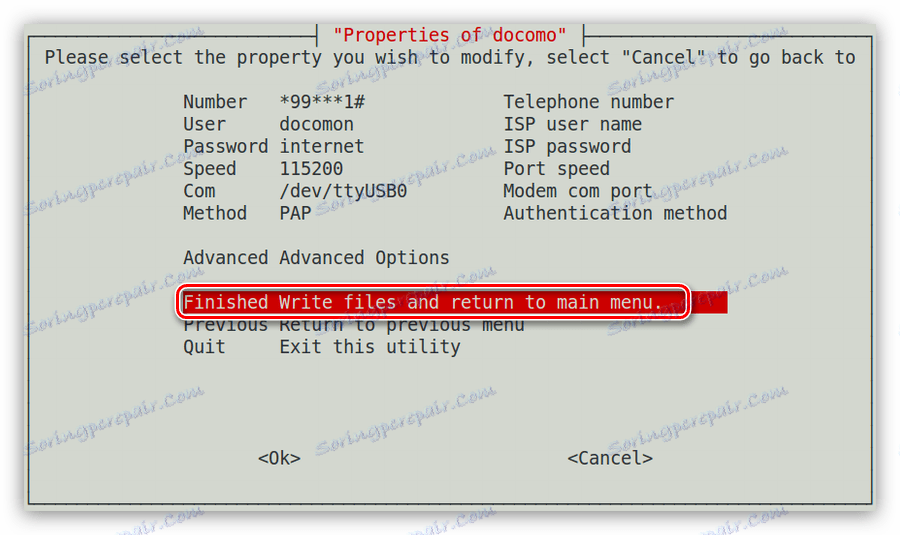
Nyní pro připojení potřebujete provést pouze jeden příkaz:
pon docomo
Chcete-li se odpojit, použijte tento příkaz:
poff docomo
Metoda 2: wvdial
Pokud nemůžete konfigurovat připojení DIAL-UP pomocí předchozí metody, můžete to provést pomocí nástroje wvdial . To pomůže vytvořit speciální soubor v systému, po kterém bude muset provést nějaké změny. Nyní bude podrobně řečeno, jak to udělat.
- Nejprve je třeba nainstalovat wvdial do systému, takže v terminálu stačí provést:
sudo apt install wvdialОпять же, если в этот момент сеть у вас не настроена, то вы можете заранее скачать нужный пакет с сайта на другом устройстве, скинуть его на флешку и установить на своем компьютере.
Скачать wvdial для 64-разрядных систем
Скачать wvdial для 32-разрядных систем - После того как утилита была установлена в вашей системе, ее необходимо запустить, чтобы она создала тот самый конфигурационный файл, который мы будем впоследствии изменять. Для запуска выполните следующую команду:
sudo wvdialconf - Файл был создан в директории «/etc/» и называется он «wvdial.conf» . Откроем его в текстовом редакторе:
sudo nano /etc/wvdial.conf - В нем будут храниться параметры, считанные утилитой с вашего модема. Вам же остается заполнить три строки: Phone , Username и Password .
- Сохраните изменения ( Ctrl+O ) и закройте редактор ( Ctrl+X ).
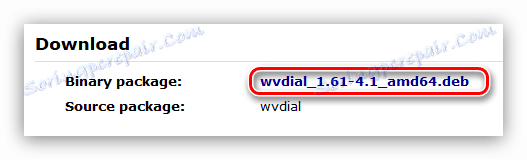
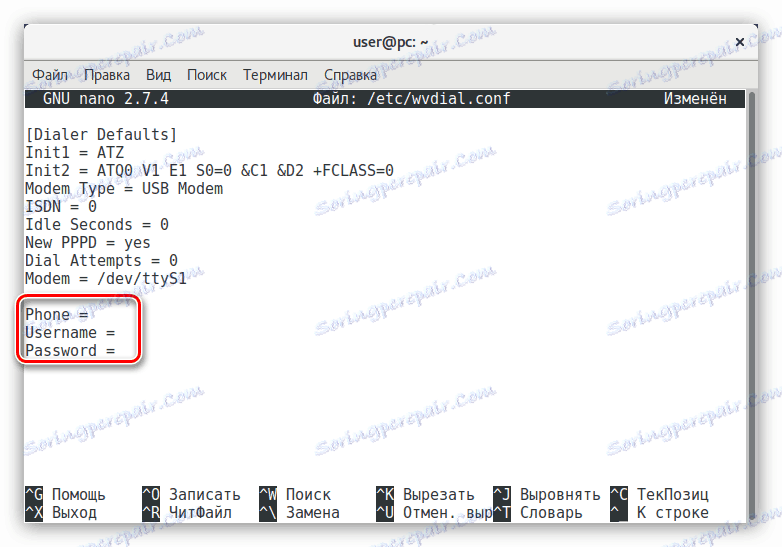
Соединение DIAL-UP настроено, но для его включения нужно выполнить еще одну команду:
sudo wvdial
Для настройки автоматического подключения к сети при запуске компьютера достаточно внести эту команду в автозагрузку Debian.
Závěr
Существует несколько типов подключения к интернету, и в Debian есть все необходимые инструменты для их настройки. Как можно отметить из всего вышесказанного, существует даже несколько способов для настройки каждого вида подключения. Вам же остается решить для себя, каким из них воспользоваться.